Visionplanner medewerkers hebben geen inloggegevens voor de SQL server.
Om verbinding te maken met een database die op een SQL Server staat, moeten inloggevens voor die database worden opgegeven.
Bij de inloggegevens kan ervoor gekozen worden om de inloggegevens van Windows te gebruiken. Dat werkt alleen als de ingelogde Windows-gebruiker ook rechten heeft tot de SQL Server.
Een systeembeheerder, of de leverancier van het administratiepakket kan in de SQL Server gebruikers aanmaken. Hieronder staat een beschrijving hoe een systeembeheerder handmatig gebruikers toegang kan geven om met Visionplanner gegevens uit een database op te vragen.
Beheer van een SQL server via SQL Server Management Studio
Om gebruikers van een SQL Server te kunnen beheren heb je SQL Server Management Studio nodig. Dit is een Microsoftprogramma en kun je meestal vanaf de installatie-cd van SQL Server installeren. De versie van Management Studio moet gelijk of hoger zijn als die van de SQL Server die je wilt beheren. Gebruik je een SQL Server Express versie dan kun je dit programma ook als Express versie downloaden. (Let op, de Express versie werkt niet goed met de gelicenseerde SQL Server omgeving)
Kan je dit onderdeel niet installeren? Dan kan je op een andere manier query's uitvoeren.
Beveiligingsinstelling van de SQL server
Afhankelijk van de beveiligingsinstelling van de SQL server kun je zelf gebruikers opgeven of kunnen ingelogde Windows-gebruikers zich aanmelden. Om de instelling te bekijken klik je met de rechtermuistoets op de naam van de database server en kiest voor 'Properties' of 'Eigenschappen'. Daarna ga je naar het onderdeel 'Security' of 'Beveiliging'
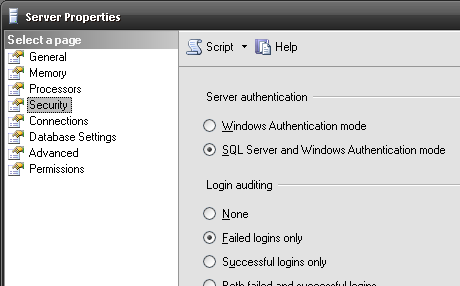
Als de bovenste instelling op 'Windows authentication' staat dan kun je alleen de domeingebruikers toevoegen en is het niet mogelijk om algemene gebruikers toe te voegen. Je kunt deze instelling aanpassen, maar houd er rekening mee dat de SQL Server hiervoor opnieuw opgestart dient te worden.
Toevoegen/Bewerken van een gebruiker
Om de gebruikers te kunnen bewerken kies je in de tree onder de naam van de database voor de node 'Security' - 'Logins'. Je ziet daaronder de gebruikers van de SQL server staan. Je kunt een bestaande gebruiker wijzigen door daar dubbel op te klikken. Wil je nieuwe gebruikers maken dan klik je met de rechtermuistoets op 'Logins' en kiest voor 'New login'.
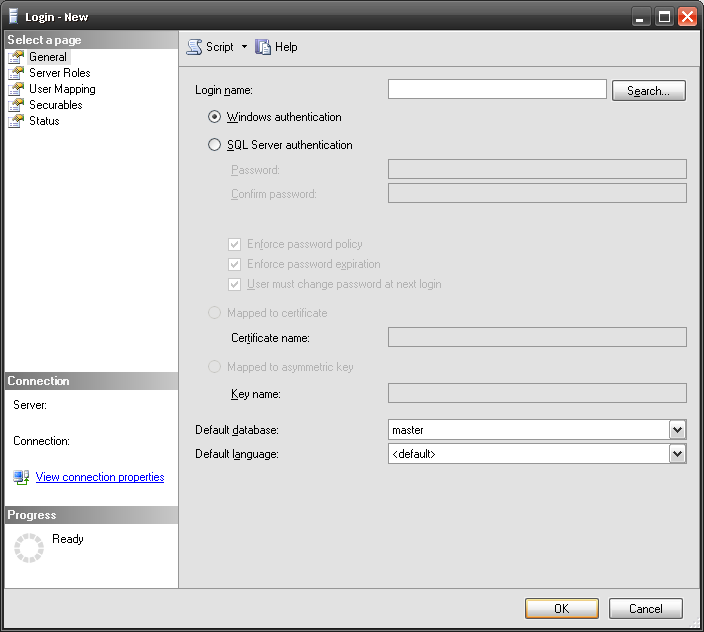
Je kunt de inlognaam van de gebruiker opgeven. Kies je voor 'SQL Server authentication' dan kun je een wachtwoord opgeven. Anders moet de gebruiker ingelogd zijn op een Windows-domein. Let op dat wanneer de algemene instelling op 'Windows authentication' staat je hier dus een windows inlognaam, inclusief domein moet opgeven en 'SQL Server authentication' niet zal werken.
In het onderdeel 'Server roles' kun je aangeven of je aan deze gebruiker beheerders rechten wilt geven. Wil je dit? Dan zet je de vink bij 'sysadmin' aan.
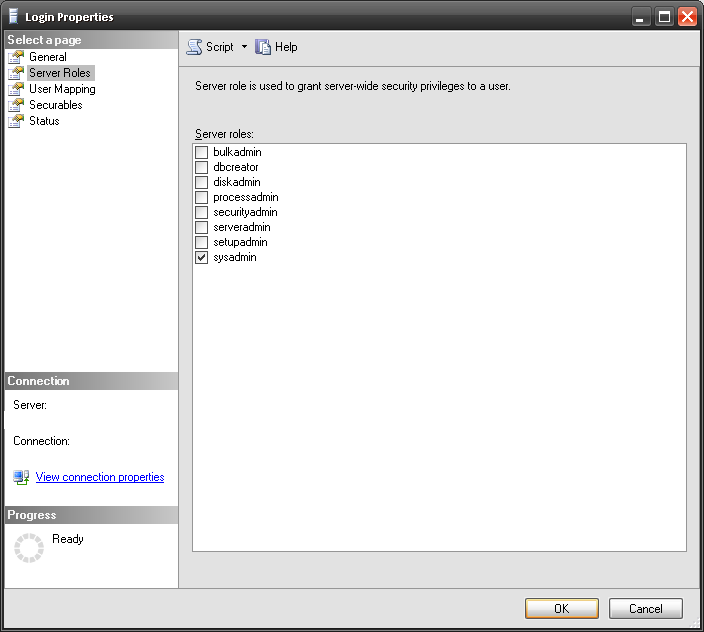
Wil je de gebruiker geen beheerrechten geven? Ga dan naar het onderdeel 'User mapping' en selecteer de database waarvoor je rechten wilt geven. Vink deze aan en zet onderin het scherm de rechten die je deze gebruiker wilt geven voor de geselecteerde database. Je kunt de gebruiker voor verschillende databases op de server verschillende rechten geven.
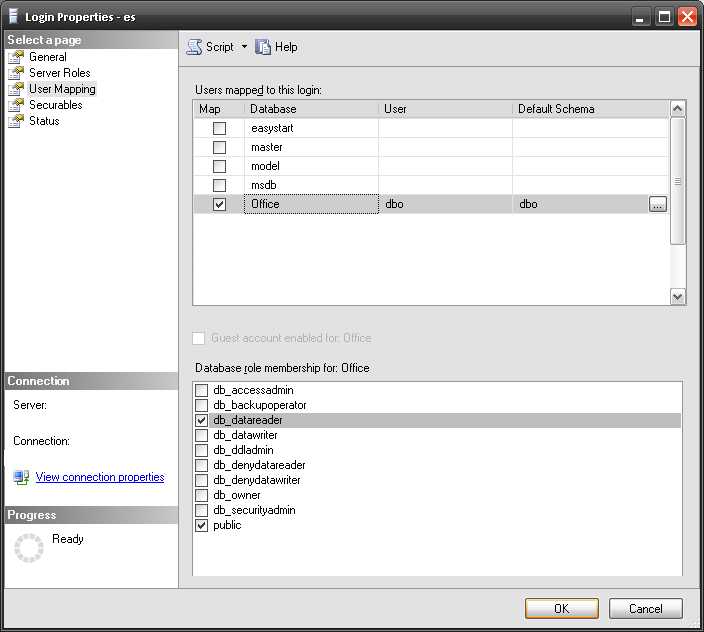
Voor het uitlezen van gegevens door Visionplanner is minimaal de rol 'db_datareader' nodig. Met deze rol heeft de gebruiker geen rechten om te schrijven op de database.
Toevoegen gebruiker via SQL
Indien het niet lukt de SQL Server Management Studio de gebruiken en kunt wel queries uitvoeren op de server dan kunt het volgende eventueel proberen.
CREATE LOGIN [Visionplanner] with PASSWORD = 'visionplanner',
CHECK_POLICY=OFF
GO
EXEC sp_addsrvrolemember 'Visionplanner', 'sysadmin'
GO
Hier wordt een gebruiker met de naam 'Visionplanner' aangemaakt met wachtwoord 'Visionplanner', die gebruiker krijgt hier beheerders rechten.